Camera iPhone 6 bị đen là một trong những lỗi thường xuyên gặp phải trong quá trình sử dụng điện thoại iPhone 6. Vậy làm sao để có thể khắc phục tình trạng này mời các bạn hãy cùng iPhonedanang.info tìm hiểu với bài viết dưới đây nhé!
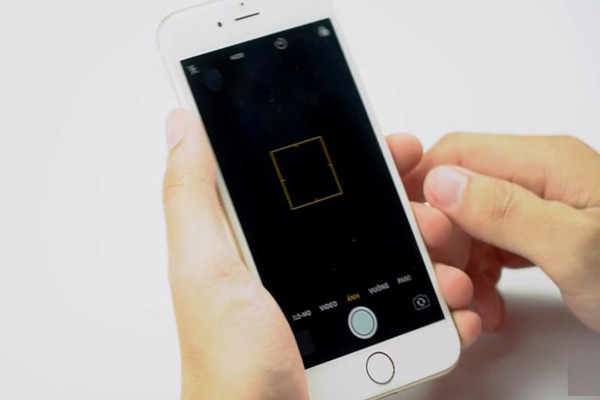
Vì sao camera iPhone 6 bị đen?
Chúng ta rất dễ nhận biết tình trạng camera iPhone 6 trước và sau bị đen bằng cách mở ứng dụng camera lên thì thấy toàn bộ màn hình chụp ảnh bị đen.
- Làm rơi rớt điện thoại từ trên cao xuống va đập quá mạnh vào vật cứng.
- Bỏ chung điện thoại với các vật sắc, nhọn trong túi xách cũng là nguyên nhân dẫn đến hư camera iPhone 6.
- Ống kính trong và ngoài bị bụi bám nhiều do không được vệ sinh thường xuyên.
- Người dùng nâng cấp hoặc cài đặt các phần mềm độc hại dẫn đến lỗi phần mềm.

3 Cách khắc phục camera iPhone 6 bị đen
Đối với trường hợp camera iPhone 6 bị đen quý khách có thể khắc phục bằng 3 cách dưới đây, nếu trường hợp khắc phục vẫn không được thì chúng ta phải sử dụng dịch vụ thay camera iPhone 6, 6S, 6 Plus, 6S Plus của iPhonedanang.info.
1. Cách 1: Xóa bớt các ứng dụng cài đặt trên iPhone
- Nguyên nhân chính dẫn đến việc iPhone 6 bị đen là cài đặt các phần mềm xung đột với nhau, chính vì vậy bạn cần phải thử xóa bớt các phần mềm không sử dụng được hoặc bị đơ khi sử dụng.
- Ngoài ra, bạn kiểm tra thêm bộ nhớ đệm có bị đầy không và xóa bớt đi bởi vì nó ảnh hưởng đến khả năng vận hành của thiết bị.
- Kiểm tra chế độ tiết kiệm pin nếu thay iPhone đang bật thì bạn hãy thử tắt đi và khởi động lại thiết bị.

Mua sim số đẹp chỉ từ 199k tại Sim Thăng Long
2. Cách 2: Khôi phục lại cài đặt gốc trên iPhone 6
Việc camera của iPhone 6 bị đen cũng có thể do phần mềm của iPhone đang bị lỗi nên bạn cần phải thử khôi phục cài đặt gốc để xem có khắc phục được không. Tuy nhiên, cách này sẽ reset về ban đầu nên trước khi reset bạn nên backup lại các dữ liệu cần thiết.
- Bước 1: Trên màn hình điện thoại iPhone các bạn vào mục Cài Đặt/Setting

- Bước 2: Chọn phần Cài đặt chung/ Generals.

- Bước 3: Kéo xuống dưới cùng và chọn Đặt lại/ Reset.

- Bước 4: Chọn dòng thứ 2 từ trên xuống Xóa tất cả nội dung và cài đặt/ Erase all content and settings.

Điện thoại sẽ yêu cầu nhập mật khẩu màn hình, bạn nhập đúng mật khẩu máy sẽ chạy lại phần mềm xóa tất cả nội dung.
3. Cách 3: Thay camera iPhone 6
Nếu sử dụng 2 cách trên vẫn không được thì lúc này bạn chuẩn bị các dụng cụ cơ bản như tua vít, nhíp kim loại có đầu nhọn, thẻ nhựa dạng dẹt… để tiến hành thay camera.
- Bước 1: Tháo 2 ốc đuôi nằm ngay phía dưới đuôi sạc của iPhone sau đó dùng dao lam hoặc thẻ cứng luồn vào giữa màn hình và khung vỏ điện thoại miết theo cạnh để tách màn hình khỏi khung. Ở công đoạn này, cần lưu ý nhẹ nhàng ở phần viền trên điện thoại để tránh ảnh hưởng tới các bộ phận cảm ứng thiết bị.

- Bước 2: Khi đã tách được phần khung với điện thoại, dùng ốc vít tháo phần cố định socket pin thiết bị ra khỏi vị trí. Dùng tay tháo phần socket pin ra khỏi khung cố định để bắt đầu quá trình thay camera.

- Bước 3: Tiếp tục tháo các ốc vít cố định socket màn hình với khung Main điện thoại. Ở bước này, sẽ có 4 ốc vít với độ dài ngắn khác nhau. Bạn lưu ý đặt ốc vít theo đúng trình tự khi tháo để dễ dàng lắp lại, tránh phát sinh lỗi hỏng khi thao tác lắp ráp về sau.

- Bước 4: Khi đã tháo xong các ốc vít, dùng nhíp kim loại nhẹ nhàng luồn phía dưới tấm kim loại và gỡ tấm này ra khỏi khung điện thoại. Lần lượt tháo các socket màn hình, cảm ứng ra khỏi khung cố định và tách rời phần màn hình với khung điện thoại.

- Bước 5: Dùng tua vít chuyên dụng lần lượt tháo các ốc vít cố định phần khung camera với thiết bị, gỡ khung bảo vệ và socket ra rồi tháo camera cũ.

- Bước 6: Sử dụng linh kiện camera mới lắp đặt vào điện thoại. Khi lắp, cần lưu ý vị trí linh kiện phù hợp với phần khung trên điện thoại. Dùng tay nhấn nhẹ nhàng để cố định các socket camera.

- Bước 7: Thực hiện lắp ráp thiết bị theo thứ tự tháo dỡ. Đầu tiên, cố định các socket màn hình và tiến hành lắp miếng kim loại cố định socket theo trình tự ốc vít đúng như khi tháo ra. Sau đó, lắp socket pin và miếng cố định vào và lắp điện thoại với phần màn hình là xong.

Sau khi thay camera bạn khởi động iPhone lên xem được hay chưa, nếu vẫn chưa được thì lúc này là iPhone của bạn đã bị phần cứng trên main bạn phải mang ngay đến Táo Chất – 67 Lê Đình Lý để được hỗ trợ.
